כיצד להתקין ולהסיר גופנים ב- Mac ו- Linux
לינוקס Mac Os תוכנה חופשית / / March 17, 2020
עודכן לאחרונה ב
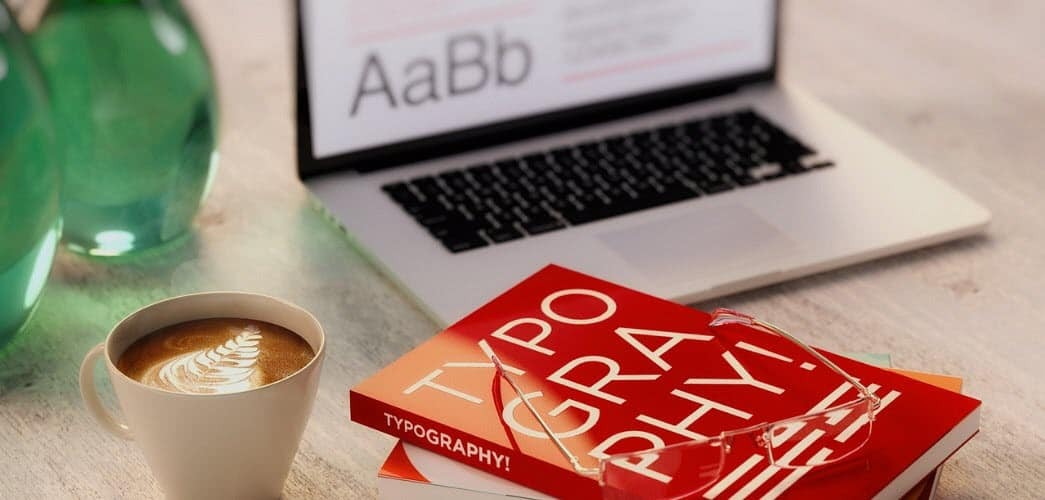
נמאס לכם מהגופנים המובנים במחשב ה- Mac או Linux שלכם? למד היכן למצוא גופנים בחינם וכיצד להתקין אותם.
מערכות לינוקס ו- macOS מגיעות עם גופנים מובנים רבים, אך ייתכן שעדיין לא תמצא את הגופן שאתה מחפש. אתרים רבים מציעים גופנים בחינם ואנחנו מפרטים כמה מהם למטה. הראינו לכם כיצד להתקין גופנים ב- חלונות 10, חלונות 8, ומה חנות Windows 10. התקנת גופנים היא קלה ב- Mac ובלינוקס ונראה לך כיצד.
היכן ניתן להשיג גופנים
אתה יכול למצוא גופנים רבים בחינם באינטרנט. להלן כמה אתרים שאתה יכול לבדוק אם יש להם גופנים שמתאימים לצרכים שלך.
- גופנים בחינם: 550 גופני OpenType לשימוש מסחרי (ב- Mac App Store, אך ניתן להשתמש בהם גם בלינוקס)
- סנאי גופן
- 1001 גופנים בחינם
- dafont.com
- שטח גופן
- Fontstock.net
קבצי גופן OpenType (.otf) ו- TrueType (.ttf) הם פורמטים נפוצים שבהם אתה יכול להשתמש ב- Mac או Linux. לכן אנו ממליצים להוריד את הגופנים שלך באחד משני הסוגים האלה.
נהל גופנים ב- Mac
באפשרותך להתקין גופנים במחשב האישי שלך באופן ידני או באמצעות ספר הגופן.
ספר הגופנים כלול במערכת ה- Mac והיה הדרך הסטנדרטית לניהול גופנים מאז מערכת ההפעלה X 10.3 (פנתר). ישנם כלים אחרים לניהול גופנים, אך ל- Font Book יש את כל התכונות הבסיסיות שסביר להניח שתזדקק להן, כולל אפשרות להוסיף, למחוק ולנהל גופנים.
אנו ממליצים להשתמש בספר גופנים מכיוון שהוא מספק אפשרות להשבית גופנים ולפתור גופנים כפולים. אך אנו נראה לך כיצד להוסיף ידנית גופנים.
שנה את מיקום התקנת ברירת המחדל בספר הגופנים
בספר הגופנים, קיימות שתי אפשרויות להתקנת גופנים. אתה יכול להתקין גופנים כך שיהיו זמינים רק עבורך (משתמש, ברירת המחדל) או כך שהם זמינים לכל המשתמשים (מחשב).
כדי לשנות את מיקום התקנת הגופן המוגדר כברירת מחדל, פתח את ספר הגופן ועבור אל ספר גופן> העדפות, או לחץ Cmd +, (פסיק). בחר אפשרות מתוך ברירת המחדל של התקנת מיקום רשימה נפתחת.
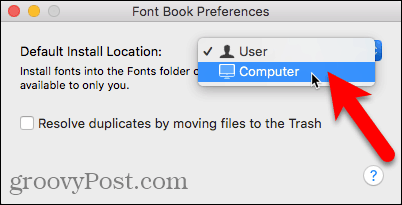
התקן גופן חדש באמצעות Finder וספר גופנים
לאחר שבחרת היכן ברצונך להתקין גופנים כברירת מחדל, פתח את Finder ועבור למקום שאחסנת גופנים שהורדת. לחץ פעמיים על הגופן שברצונך להתקין.
לחץ על התקן גופן בתיבת הדו-שיח שמוצגת.
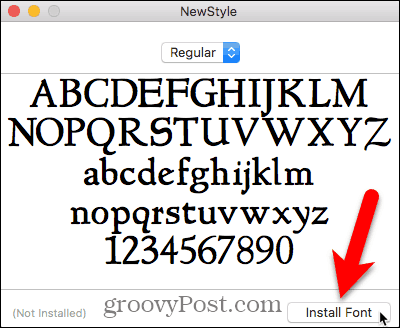
ספר הגופנים נפתח והגופן מותקן רק בשבילך (משתמש) או לכל המשתמשים (מחשב), תלוי במה שבחרת ב- העדפות.
תצוגה מקדימה של הגופן מוצגת בחלונית הימנית.
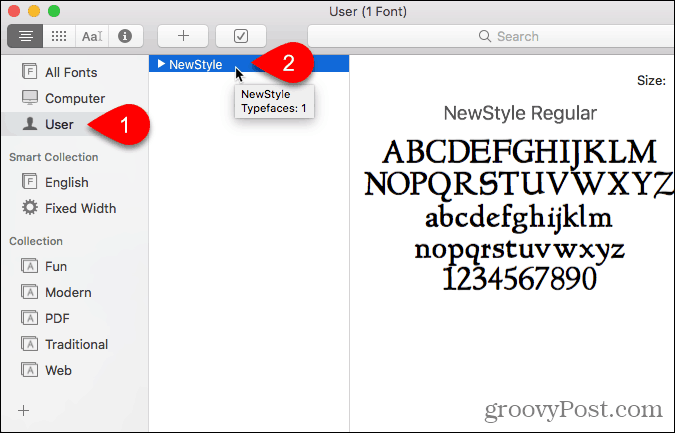
התקן גופן חדש מתוך ספר הגופנים
אתה יכול גם להוסיף גופן מתוך ספר הגופנים. נניח שברירת המחדל של המיקום מוגדרת כ- משתמש, אך ברצונך להוסיף גופן לכל המשתמשים מבלי לשנות את מיקום ברירת המחדל.
לחץ על מחשב בחלונית השמאלית. לחץ באמצעות לחצן העכבר הימני על כל גופן ברשימה מימין ובחר הוסף גופנים.
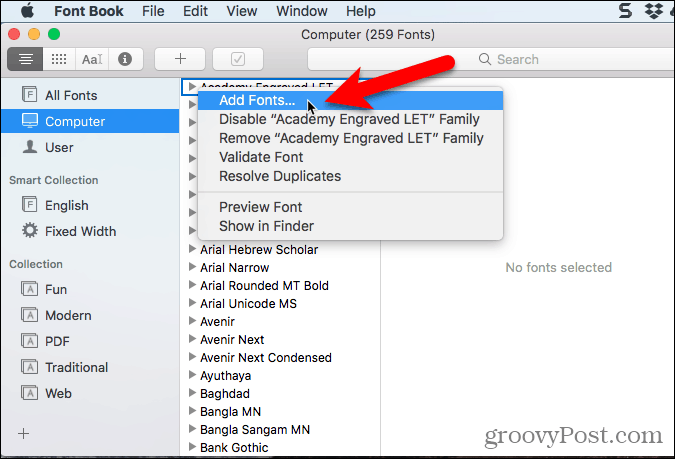
נווט לתיקיה המכילה את הגופן שברצונך להוסיף, בחר את הגופן ולחץ פתוח.
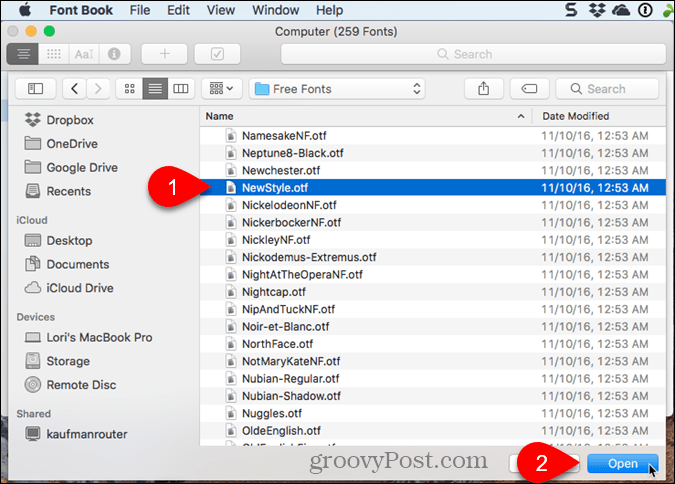
פתור גופנים כפולים בעת התקנת גופן חדש בספר הגופנים
אם אתה מתקין גופן תחת מחשב ואותו גופן מותקן תחת משתמש (או להפך) הודעת אזהרה מודיעה לך כי מותקנים עותקים מרובים של הגופן.
אתה יכול לפתור את הבעיה באופן אוטומטי, מה שגורם לספר הגופנים לקבל את ההחלטה לגבי הגופן שנשאר פעיל ואיזה אחד מושבת.
במקרה שלנו, אנו הולכים לפתור את הבעיה באופן ידני, לכן נלחץ לפתור באופן ידני.
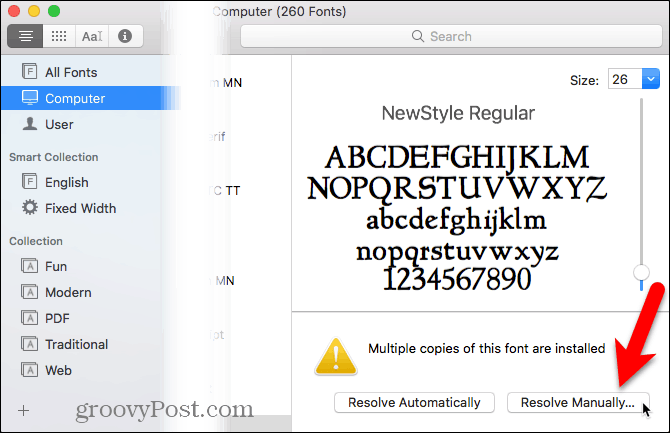
שניהם פעיל העתק וה - לא פעיל מוצגים עותק של הגופן. להסתכל על גישה כדי לראות למי יש גישה לעותק שנבחר של הגופן הזה.
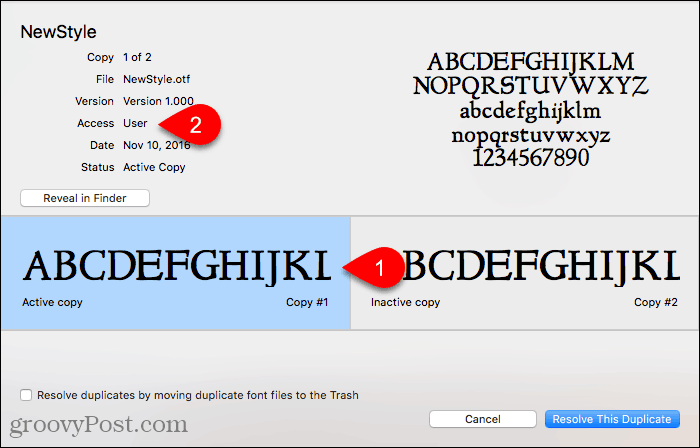
אנו מעדיפים להפוך את הגופן הזה לזמין לכל המשתמשים, לכן נלחץ על לא פעיל העתק, בשבילו גישה הוא מחשב. אנחנו רוצים להפוך את זה ל פעיל העתק, אז נלחץ לפתור את הכפול זה.
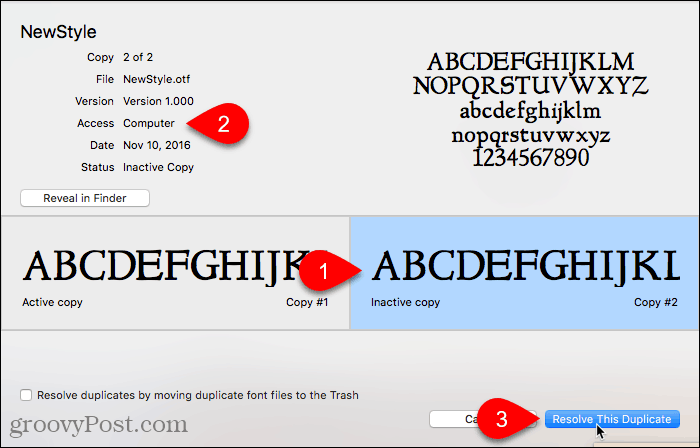
עותק הגופן שמתחת מחשב נעשה פעיל והעותק תחת משתמש מושבת, או כבוי.
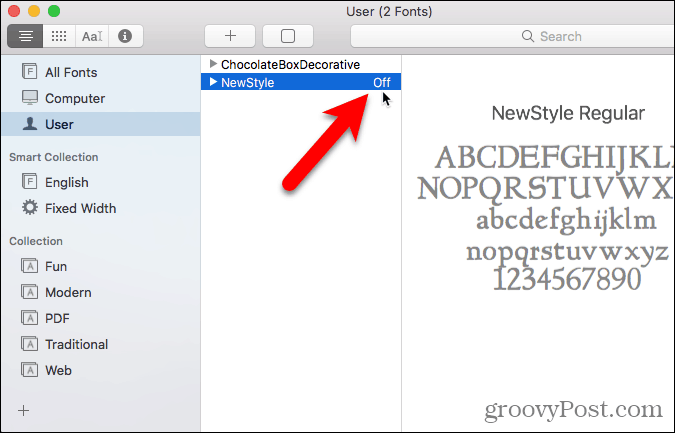
התקן גופנים בספר הגופנים שעדיין לא הורד
גופנים רבים מותקנים במחשב ה- Mac שלך לכל המשתמשים, מתחת מחשב. ברשימה זו תראה כמה גופנים בטקסט אפור. גופנים אלה אינם זמינים (מסומנים על ידי כבוי מימין לשם הגופן) או שהם לא הורדו.
כדי להוריד גופן שעדיין לא נמצא במחשב שלך, לחץ באמצעות לחצן העכבר הימני על הגופן ובחר הורד משפחה. אתה יכול גם ללחוץ על הורד לחצן בחלונית הימנית.
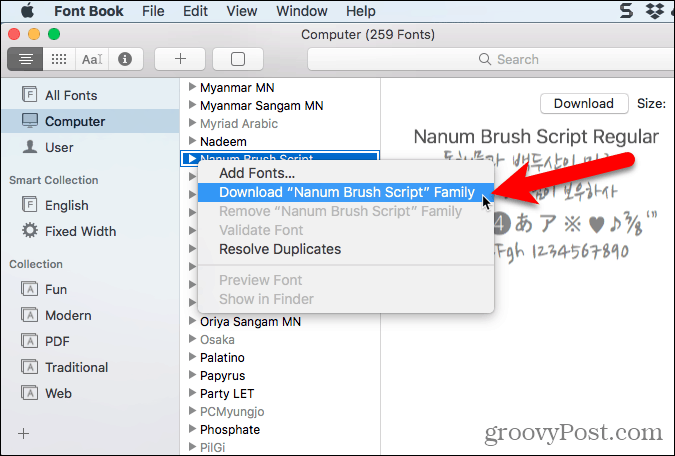
אמת גופנים ב- Mac
כשאתה מתקין גופן בספר הגופנים, הוא נבדק באופן אוטומטי אם יש שגיאות, או שהוא מאומת. ניתן גם לאמת גופנים ידנית לאחר ההתקנה אם נראה שיש משהו לא בסדר בגופן.
גופנים מושבתים נשארים במחשב ה- Mac שלך אך אינם זמינים לשימוש באפליקציות.
בחר את הגופן / ים שאתה רוצה לאמת ובצע אחת מהפעולות הבאות:
- לחץ באמצעות לחצן העכבר הימני על הגופן ובחר אמת גופן.
- לך ל קובץ> אימות גופן.
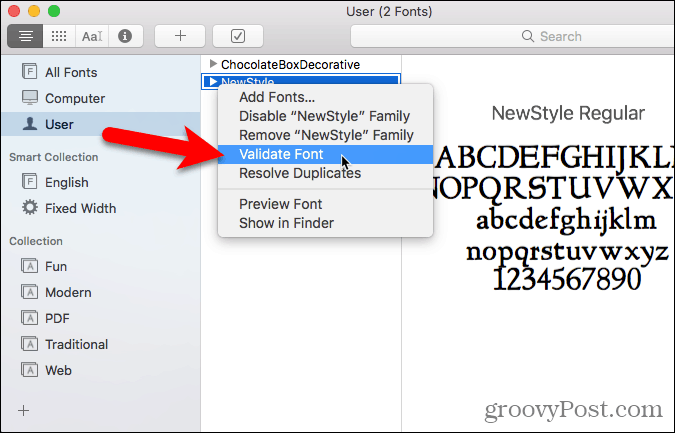
אחד משלושה אייקונים מוצג ליד כל גופן בשדה אימות גופן חלון:
- סמל ירוק מציין את הגופן שהועבר.
- אייקון צהוב מציין אזהרה לגבי הגופן.
- סמל אדום מציין שגיאה. הגופן נכשל באימות.
כדי לפתור אזהרות ושגיאות עם גופן מופעל או מושבת (החלק הבא מראה כיצד להשבית גופנים), בחר את הגופן ולחץ על הסר את המסומן.
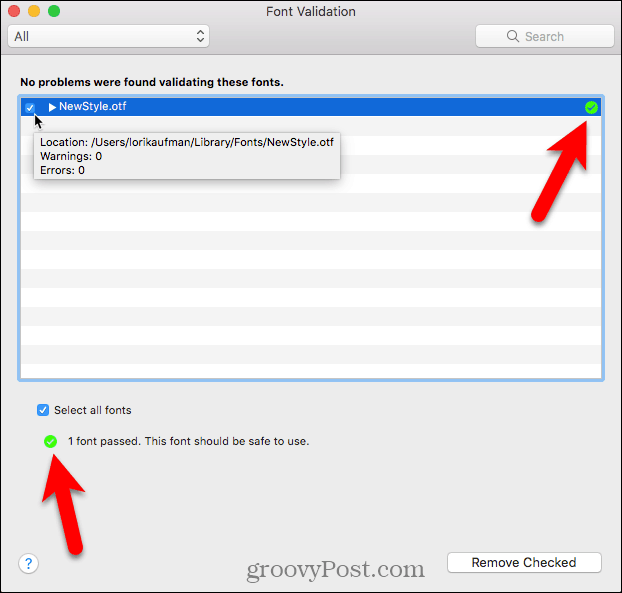
אם יש לך רשימה ארוכה של גופנים שאושרת, יש דרך להקל על איתור הגופנים עם בעיות. בחר אזהרות ושגיאות מהרשימה הנפתחת בראש החלק אימות גופן חלון.
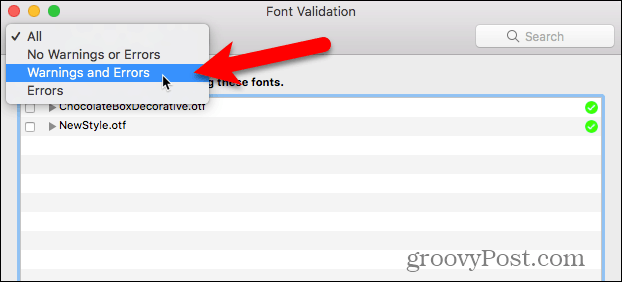
כדי לאמת קובץ גופן לפני התקנתו, פתחו את ספר הגופנים ועבור אל קובץ> אימות קובץ. בחר את הקובץ ולחץ פתוח. ה אימות גופן החלון מציג את מצב קובץ הגופן. לאחר מכן תוכל להתקין את הגופן, אם תרצה, על אימות גופן על ידי סימון התיבה עבור הגופן ולחץ על התקן בדוק. אנו לא ממליצים להתקין גופנים המראים אזהרות או שגיאות לאחר האימות.
השבת גופנים ב- Mac
אם תחליט שאינך רוצה להשתמש בגופן יותר, אך אתה מעדיף לא למחוק אותו, תוכל להשבית אותו.
ראשית, בחר את הגופן / ים שאתה רוצה להשבית. לאחר מכן, בצע אחת מהפעולות הבאות:
- לחץ באמצעות לחצן העכבר הימני על הגופן ובחר השבת.
- לחץ על השבת כפתור.
- לך ל עריכה> השבת.
לא ניתן להשבית את גופני המערכת.
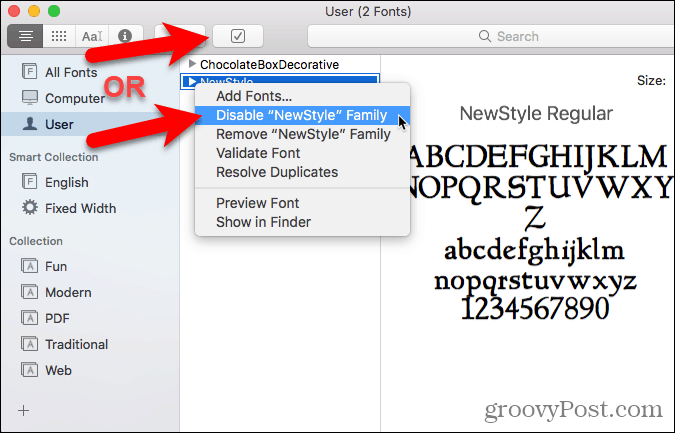
גופנים מושבתים מוצגים בצבע אפור בהיר ומתויגים כבוי. הם לא מוסרים מה- Mac שלך, אך הם אינם זמינים לשימוש באפליקציות.
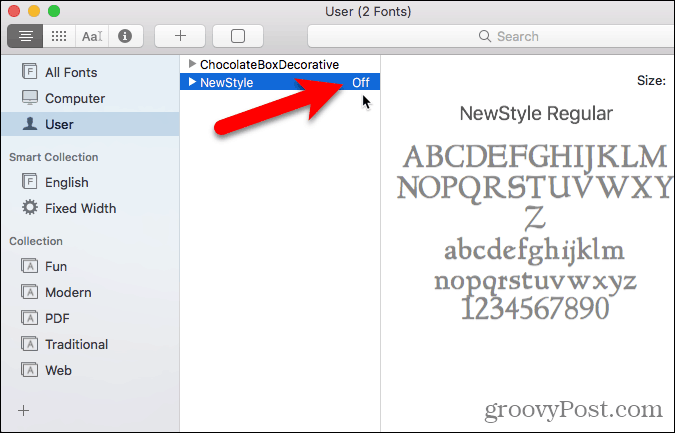
הסר גופנים ב- Mac
אם יש גופנים שאינך רוצה יותר ב- Mac שלך, אתה יכול להסיר אותם.
להסרת גופן בספר הגופנים, בחרו בגופן ובצעו אחת מהפעולות הבאות:
- לחץ באמצעות לחצן העכבר הימני על הגופן ובחר הסר.
- לחץ על מחק מפתח.
לא ניתן להסיר גופני מערכת.
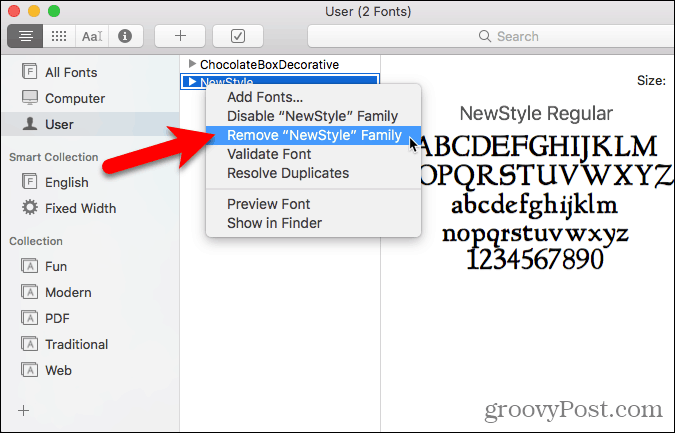
לחץ על הסר בתיבת הדו-שיח לאישור שמוצגת.
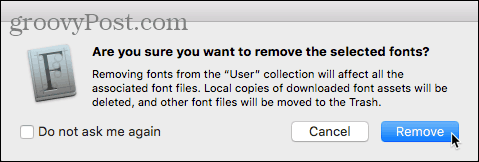
גופנים שהוסרו מועברים לאשפה ואינם זמינים בספר הגופנים או באפליקציות.
שחזר את הגופנים הסטנדרטיים שהגיעו עם ה- Mac שלך
אם אתה נתקל בבעיות עם אחד מהגופנים שהתקנת בספר הגופנים, ייתכן שיהיה כדאי לשחזר את הגופנים שהותקנו במקור במחשב ה- Mac שלך. זה מעביר גופנים שהתקנת לתיקיה נפרדת, מה שהופך אותם לבלתי זמינים לשימוש באפליקציות.
פתח את ספר הגופנים ועבור אל קובץ> שחזור גופנים סטנדרטיים.
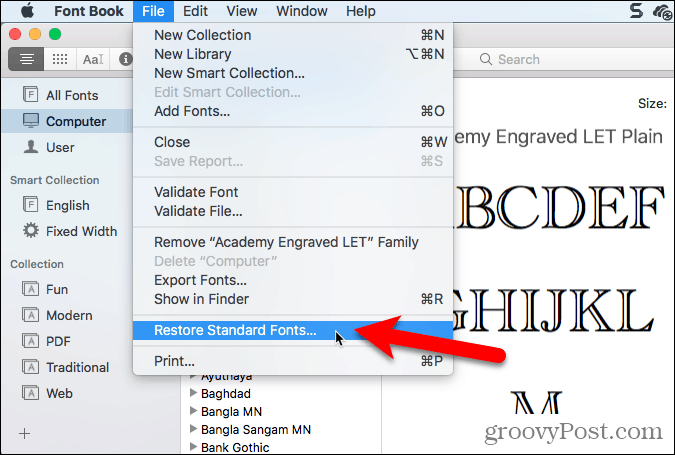
לחץ על להמשיך בתיבת הדו-שיח לאישור שמוצגת.
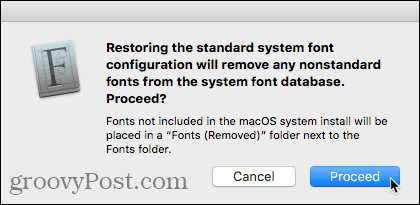
קיבלת הודעה על כך שהגופנים הסטנדרטיים משוחזרים. לחץ על בסדר.
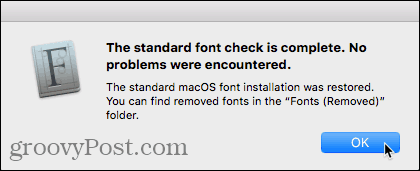
גופנים לא סטנדרטיים מועברים לתיקיה מתוארכת בתיקיית הספרייה של המשתמש, ~ / ספריה / גופנים (הוסרו), או תיקיית הספרייה הראשית של המחשב, / ספריה / גופנים (הוסרו), תלוי היכן הוא הותקן.
כדי להתקין את הגופנים שהוסרו שוב, התקן אותם שוב באמצעות אחת מהשיטות שכיסינו לעיל.
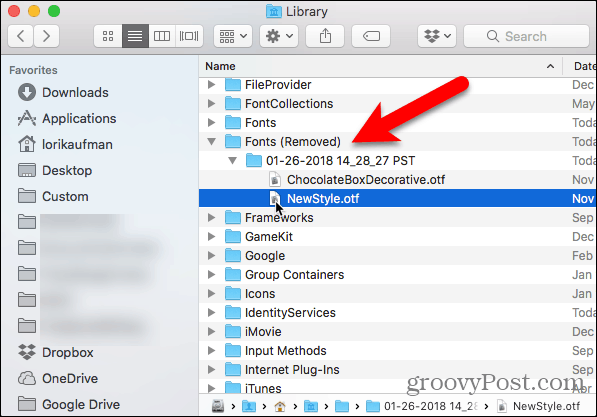
התקן גופנים באופן ידני ב- Mac
אם אתה מעדיף להתקין גופנים באופן ידני, באפשרותך להעתיק קבצי גופנים לתיקיית הגופנים המתאימה במחשב ה- Mac שלך.
כדי להפוך את הגופן לזמין רק עבורך, העתק את קובץ הגופן ועבור אל /Users/Username/Library/Fonts תיקיה, החלפת שם משתמש בשם המשתמש שלך. אם אתה רוצה שהגופן יהיה זמין לכל המשתמשים, עבור אל ה- /Library/Fonts התיקיה בכונן הקשיח הראשי של מק.
אם אינך רואה את תיקיית הספריה ב- Finder, פתח את ללכת בתפריט ולחץ לחיצה ארוכה אלט לעשות את ספריה אפשרות זמינה בתפריט. לאחר מכן בחר ספריה. אתה יכול גם להפוך את ה- ספריה תיקיה זמין לצמיתות ב- Finder.
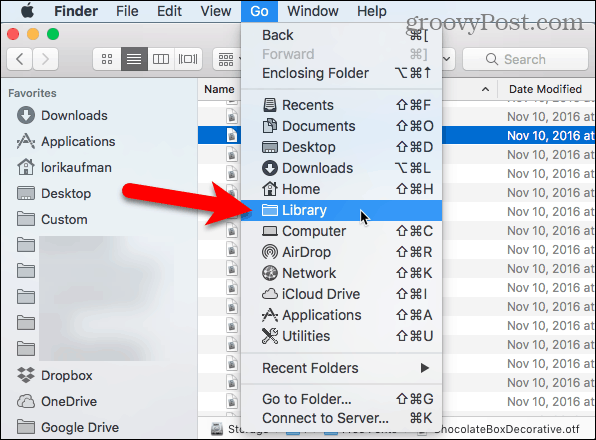
הדבק את קובץ הגופן בשני ספריה על ידי לחיצה ימנית ובחירה הדבק פריט או על ידי לחיצה על Ctrl + V.
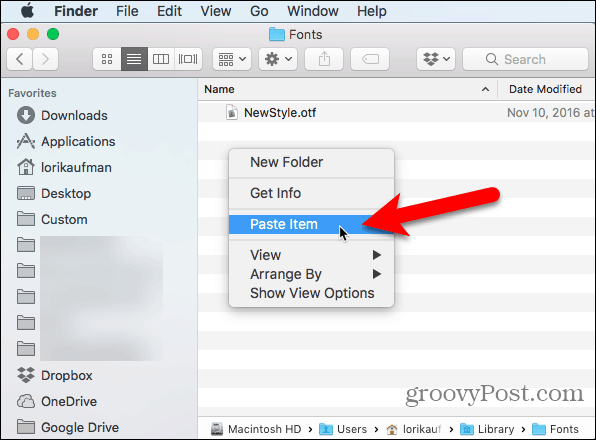
הגופן המותקן ידנית זמין כעת באפליקציות. לדוגמה, הנה הגופן NewStyle המשמש במסמך Word.
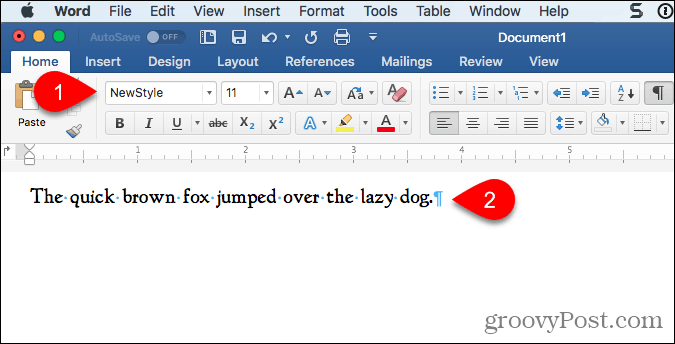
נהל גופנים ב- Linux
הפצות לינוקס מגיעות עם סביבות שולחן עבודה שונות ויישומים שונים לניהול גופנים. אנו נראה לך כיצד להתקין גופנים באובונטו באמצעות מציג הגופנים, וכיצד להתקין גופנים באופן ידני ב- Nautilus באובונטו. לרוב הפצות הלינוקס האחרות יש כלים דומים.
התקן גופנים באובונטו באמצעות מציג הגופנים
אובונטו מגיעה עם מציג גופנים המאפשר להתקין גופנים בקלות, אך מתקינה גופנים רק למשתמש הנוכחי. אם ברצונך להתקין גופנים עבור כל המשתמשים, עליך להתקין אותם באופן ידני כפי שאנו מראים לך בסעיף "התקנת גופנים באופן ידני לכל המשתמשים" להלן.
הורד את הגופן שברצונך להתקין בפורמט TrueType (.ttf) או OpenType (.otf). הגופנים בדרך כלל מגיעים בפורמט .zip, לחץ באמצעות לחצן העכבר הימני על קובץ ה- zip ובחר לחלץ כאן.
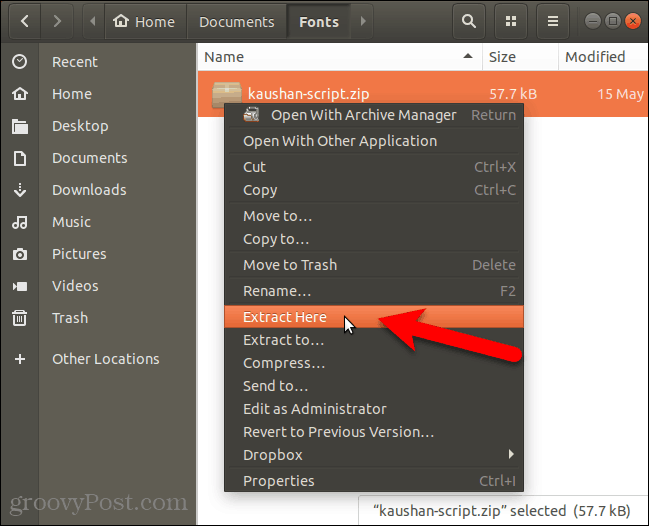
לאחר מכן, לחץ פעמיים על קובץ הגופן.
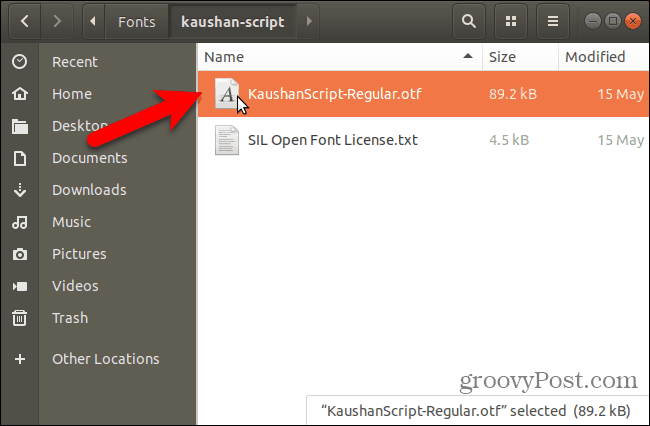
חלון התצוגה המקדימה במציג הגופנים מציג מראה של הגופן.
לחץ על להתקין.
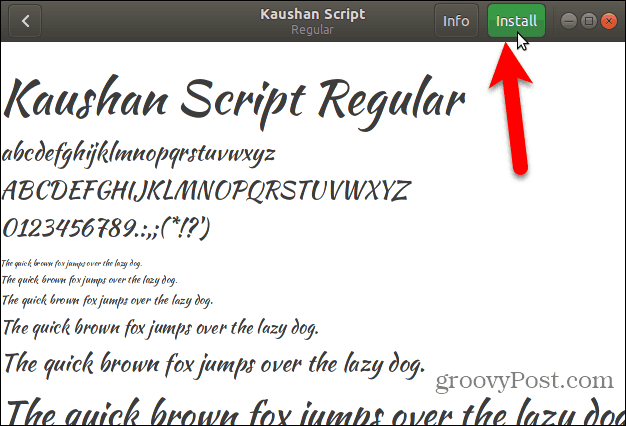
הודעת "מותקן" מחליפה את להתקין כפתור כאשר הגופן מותקן.
לחזור ל כל הגופנים לחץ על החלון חזור כפתור בפינה השמאלית העליונה.
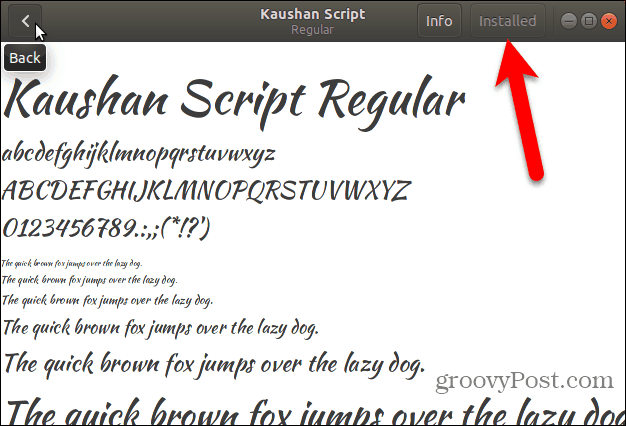
הגופן המותקן מופיע ברשימה של כל הגופנים במערכת שלך.
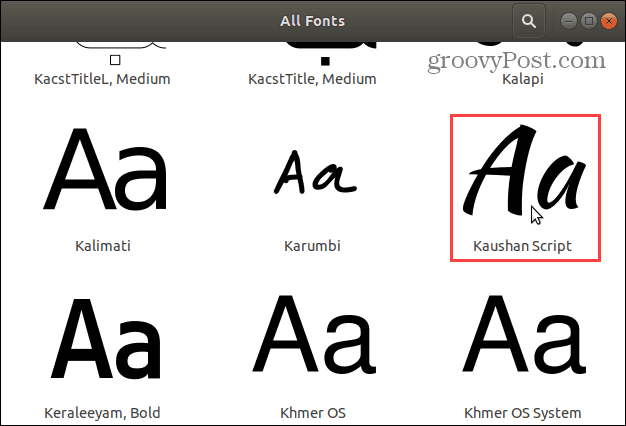
כעת תוכלו לבחור את הגופן החדש בכל יישום העוסק בטקסט, כמו LibreOffice Writer.
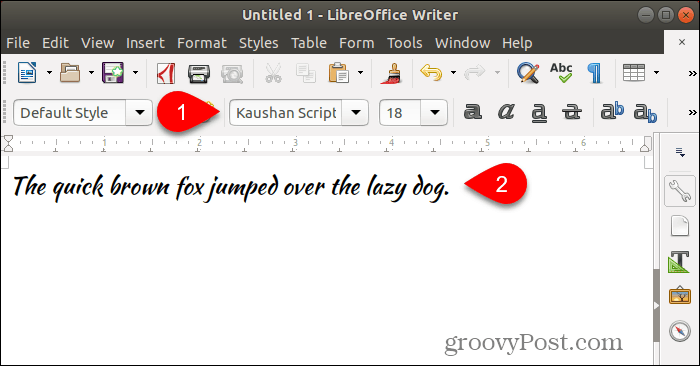
התקן גופנים באופן ידני עבור משתמש ספציפי
כדי להתקין גופנים למשתמש מסוים באופן ידני, התחבר תחילה לחשבון המשתמש. לאחר מכן, פתח את מנהל הקבצים שלך, כמו נאוטילוס באובונטו, ועבור אל ~ / .lokal / share תיקיה. לדוגמא, תו האריכה (~) מייצג את תיקיית הבית שלך /home/lori.
קבצים ותיקיות המתחילים בנקודה (.) מוסתרים. אז אם אינך רואה את זה מקומי תיקיה בתיקיית הבית שלך, לחץ על Ctrl + H כדי להציג קבצים ותיקיות מוסתרים.
אם אתה רואה תיקיית גופנים בתיקיית השיתוף, אתה מוכן. אם לא, צור תיקיה חדשה בשם "גופנים" בתיקיית השיתוף. ברוב מנהלי הקבצים לחץ באמצעות לחצן העכבר הימני ובחר תיקייה חדשה.
העתק והדבק את קבצי הגופנים בתוך ~ / .lokal / share / font תיקיה להתקנתם עבור המשתמש הנוכחי.
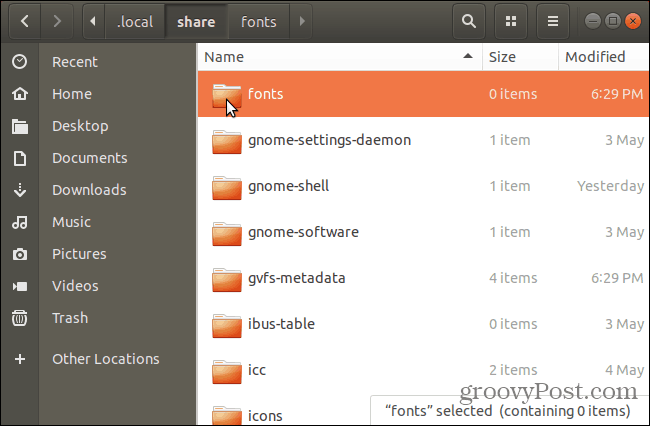
לאחר התקנת גופנים באופן ידני עבור המשתמש הנוכחי, עליך לעדכן את מטמון הגופנים שלך כדי לרשום את הגופנים במערכת.
מכה Ctrl + Alt + T לפתיחת חלון מסוף. הקלד את הפקודה הבאה בשורת הבקשה ולחץ על Enter.
fc-cache -f
ה -פ אפשרות מאלצת התחדשות של כל קבצי הגופנים, בין אם הם שונו או לא. זה מוודא שכל הגופנים שלך זמינים.
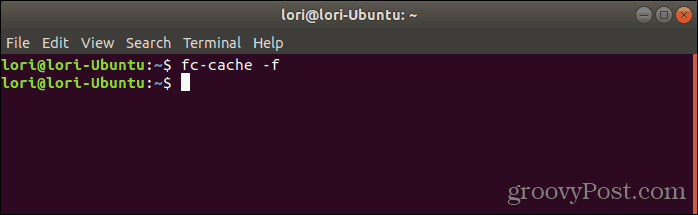
התקן גופנים באופן ידני לכל המשתמשים
אם אתה רוצה שהגופנים שלך יהיו זמינים לכל המשתמשים במערכת שלך, עליך להתקין אותם באופן ידני. ההליך דומה לזה להתקנת גופנים באופן ידני עבור המשתמש הנוכחי. אך תצטרך לגשת לתיקיה שאליה אתה הולך להדביק את הגופנים עם הרשאות מנהל. אנו נשתמש ב- Nautilus באובונטו כדי להתקין גופנים באופן ידני עבור כל המשתמשים. אז לפני שממשיכים, התקן את האפשרות הדרושה לתפריט לחיצה ימנית ב- Nautilus.
ככל הנראה התהליך דומה במנהלי קבצים במערכות לינוקס אחרות, כמו Linux Mint או Fedora.
ב- Nautilus, עבור לתיקיה המכילה את הגופנים שברצונך להתקין, בחר את קבצי הגופנים והעתק אותם (Ctrl + C).
לאחר מכן, לחץ על מיקומים אחרים בתחתית רשימת המיקומים משמאל ולחץ על מחשב בצד ימין.
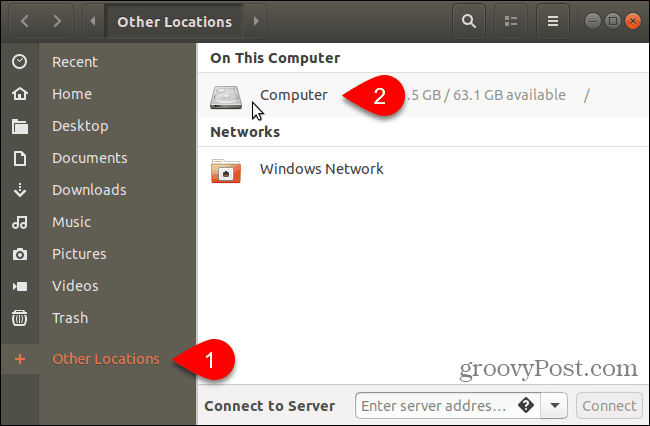
נווט אל /usr/share תיקיה. אתה הולך להדביק את הגופנים שהעתקת לתוכם גופנים תיקיה. אך ראשית, פתח את תיקיית הגופנים עם הרשאות מנהל מערכת על ידי לחיצה ימנית על תיקיית הגופנים ובחירה פתח כמנהל.
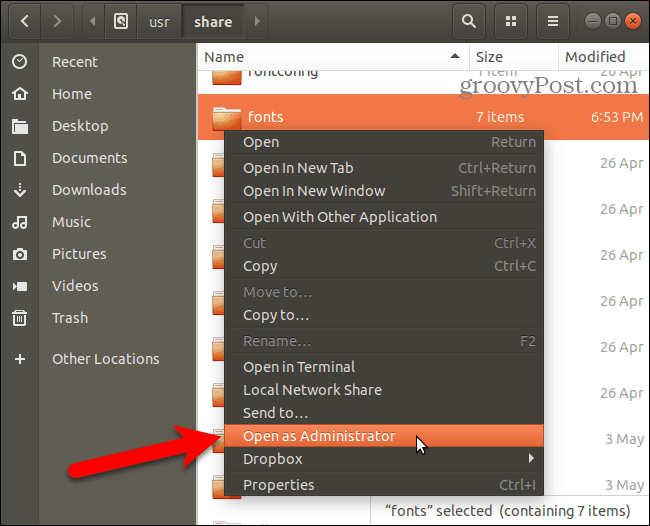
הזן את הסיסמה שלך ב- נדרש אימות תיבת דו-שיח ולחץ לאמת.
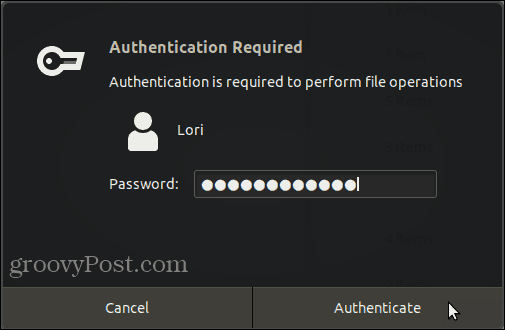
חלון Nautilus חדש נפתח ישירות לתיקיית הגופנים עם הרשאות מנהל.
הדבק את קבצי הגופנים שהעתקת לתיקיית הגופנים.
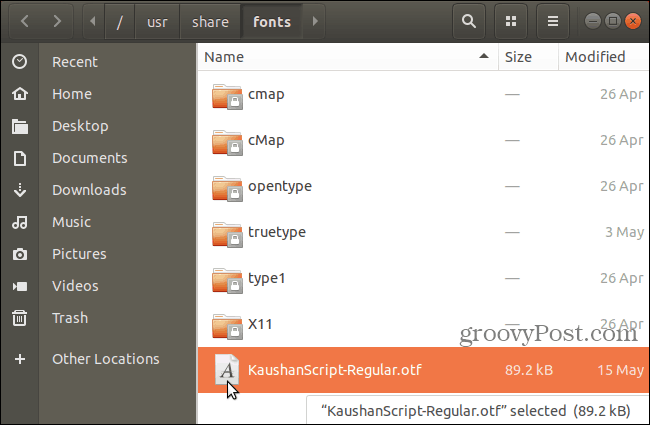
לאחר התקנת גופנים באופן ידני עבור המשתמש הנוכחי, עליך לעדכן את מטמון הגופנים שלך כדי לרשום את הגופנים במערכת.
מכה Ctrl + Alt + T לפתיחת חלון מסוף. הקלד את הפקודה הבאה בשורת הבקשה ולחץ על להיכנס.
fc-cache -f
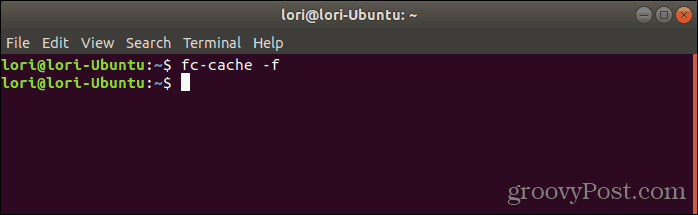
הסר גופנים ב- Linux
הסרת הגופנים ב- Linux חייבת להיעשות באופן ידני, לא משנה באיזו שיטה השתמשתם להתקנתם. מציג הגופנים אינו מספק דרך להסיר גופנים.
כדי להסיר גופן המותקן רק למשתמש הנוכחי, פתח את Nautilus ונווט אל אחד מה- ~ / .lokal / share / font תיקיה.
לאחר מכן בחר את הגופן שברצונך להסיר ולחץ על מחק. לא תראה תיבת דו-שיח לאישור.
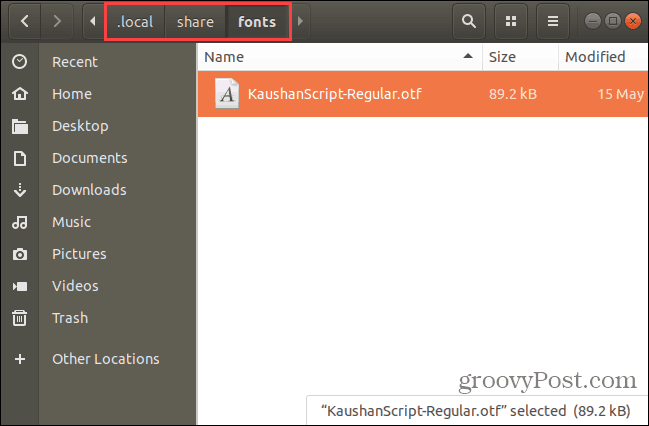
אם אתה מסיר גופן המותקן עבור כל המשתמשים, עליך להשתמש בשורת הפקודה. עליך לפתוח את תיקיית הגופנים בתיבה /usr/share תיקיה כמנהל כמתואר בסעיף הקודם.
בחר את הגופן שברצונך להסיר ולחץ על מחק. לאחר מכן, לחץ על מחק בתיבת הדו-שיח לאישור שמוצגת.
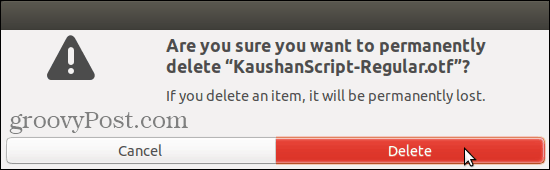
לאחר הסרת גופנים שהותקנו עבור כל המשתמשים, עליך לעדכן את מטמון הגופנים שלך כדי לבטל את הרישום של הגופנים במערכת.
מכה Ctrl + Alt + T לפתיחת חלון מסוף. הקלד את הפקודה הבאה בשורת הבקשה ולחץ על להיכנס.
fc-cache -f
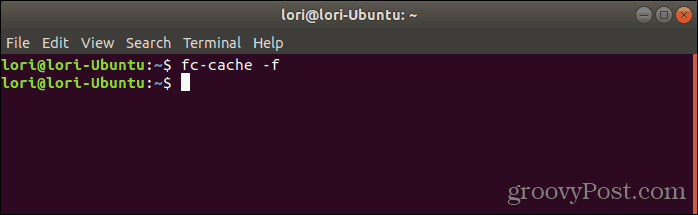
תיהנו מהגופנים החדשים שלכם, אך היו זהירים כמה אתם מתקינים
רק מכיוון שקל להתקין גופנים במחשב שלך, זה לא אומר שאתה צריך להתקין הרבה גופנים שאתה לא צריך. התקנת גופנים רבים מדי עלולה להאט את המחשב. לכן, התקן רק גופנים שבהם אתה מתכוון להשתמש. וכשסיימת איתם, שקול להסיר את ההתקנה שלהם.



